Калмури је алатка за снимање и снимање екрана која је лака за коришћење
Снимци екрана који се такође називају снимци екрана или снимци екрана су веома корисни да се нешто објасни. Постоје бројни алати за снимање екрана доступни на вебу, али данас ћемо научити о алату Калмури(Kalmuri) Сцреен Цаптуре(Capture) који не само да вам омогућава да снимите снимке екрана једним додиром, већ има и функцију снимања екрана. Иако можемо лако да направимо снимак екрана помоћу дугмета ПртСц(PrtSc button) на нашим рачунарима/лаптоповима, коришћење оваквих алата треће стране(such third-party tools) свакако доноси неке додатне функције.
Калмури Алат за снимање екрана
Калмури(Kalmuri) је веома једноставан бесплатни софтвер који вам помаже при снимању екрана и снимању екрана. Алат долази у малој преносивој датотеци, а интерфејс је такође прилично једноставан за коришћење.
Само преузмите зип, датотеку, екстракт и спреман је за употребу. Све што има је мали прозор и можете га једноставно ставити у системску палету ако често треба да га користите. Изаберите жељену опцију и притисните интервентни тастер, ваш снимак екрана се аутоматски чува у жељеној фасцикли.
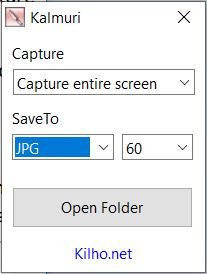
Дугме ПртСц(PrtSc) на вашој тастатури је подразумевани интервентни тастер за Калмури(Kalmuri) , али га можете променити према сопственим жељама. Помоћу Калмурија(Kalmuri) можете да снимите цео екран, одређени регион, тренутно активан прозор, контролу прозора и веб претраживач.
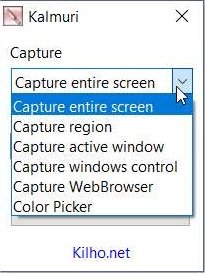
Можете:
- Сними цео екран(Capture entire screen) – прави снимак екрана целог отвореног
- Сними регион(Capture Region) – можете да направите снимак екрана било ког одређеног региона са екрана. Алат прави подразумевани прозор величине 480×360 када изаберете „регион за снимање“, а затим можете да промените величину према вашим захтевима.
- Сними активни прозор(Capture active window) – Алат снима прозор испред свих осталих отворених прозора ако изаберете ову опцију.
- Цаптуре Виндовс Цонтрол(Capture Windows Control) – Тачкаста кутија приказује изабрану област за снимање ако изаберете ову опцију.
- Цаптуре Веб Бровсер(Capture Web Browser) – Ово отвара нову картицу у Интернет Екплорер(Internet Explorer) -у .
- Постоји и опција бирача боја(Color Picker) .
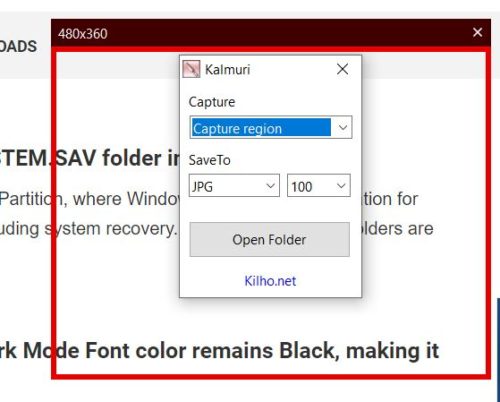
Само изаберите опцију и притисните интервентни тастер и снимак екрана ће бити сачуван у вашој Калмури(Kalmuri) фасцикли. Алат производи звук затварача док снимате снимке. Снимке чува у уобичајеним форматима као што су ПНГ(PNG) , ЈПГ(JPG) , ГИФ(GIF) , БМП(BMP) формати слика, а такође их можете копирати у међуспремник, отпремити директно на Имгбок(Imgbox) или послати на повезани штампач.
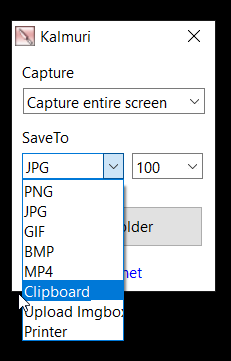
Снимите екран користећи Калмури
Изаберите МП4(MP4) као опцију и притисните интервентни тастер да бисте започели снимање екрана. МП4(MP4) датотека ће такође бити сачувана у истој фасцикли.
У почетку ми није функционисало снимање екрана и добијао сам грешку „Грешка ФФМПег.еке није пронађена“. ФФмпег(FFmpeg) је мултимедијални пројекат отвореног кода направљен за руковање аудио, видео и другим мултимедијалним токовима. Тако да сам преузео и инсталирао ФФМПег(downloaded and installed FFMPeg) са њихове званичне веб странице и онда сам могао да снимим свој екран користећи Калмури(Kalmuri) .
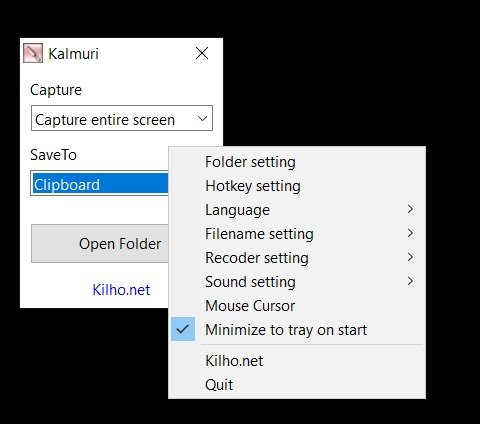
Да бисте подесили подешавања Калмурија(Kalmuri) , само поставите курсор на главни прозор и кликните десним тастером миша. Одавде можете променити фасциклу у коју желите да сачувате своје снимке екрана, промените интервентни(PrtSc) тастер са ПртСц(Hotkey) на било који други тастер, промените језик, име датотеке итд.
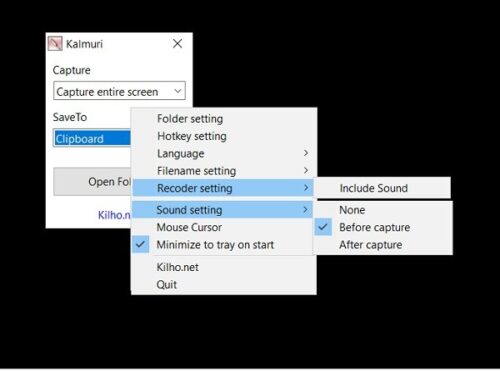
У подешавању Снимача (Recorder setting, ) можете да подесите да ли желите да снимите екран(record your screen) са или без звука, као и да прилагодите даље поставке звука. ( Sound Settings.)Ако желите да прикажете курсор на снимцима екрана, означите опцију Показивач миша(Mouse Cursor) у падајућем менију.
Овај алат можете преузети овде. (download this tool here.)Сигуран сам да ћете уживати у коришћењу овог једноставног софтвера за снимање и снимање екрана који је једноставан за коришћење.
Related posts
Снимите, уредите, направите снимке екрана и поделите их директно са Сцреенпресоо-ом
ЦлоудСхот вам омогућава да правите снимке екрана, правите белешке и чувате их у Цлоуд-у
Како направити снимак екрана са укљученим показивачем миша и курсором
ДуцкЛинк Сцреен Цаптуре: Снимање прозора, региона, листања страница
ВинСнап Фрее вам омогућава да снимите радну површину, прозор, део екрана
Виндовс екран се аутоматски освежава у оперативном систему Виндовс 11/10
ЛигхтСхот софтвер за снимање екрана вам омогућава да делите снимке екрана на мрежи
Сцреенсхот Цаптор се испоручује са пуним сетом алата за аквизицију скенера
Флоомби вам омогућава да снимите екран и отпремите садржај за директно дељење
Алат за исецање на рачунару са оперативним системом Виндовс 11/10: Савети и трикови за снимање снимака екрана
Сниптоол Сцреен Цаптуре је савршен за снимање снимака екрана на ваш начин
Најбољи бесплатни софтвер за снимање екрана на мрежи са звуком за Виндовс 10
Поправите грешку плавог екрана 0кц0000142 на Виндовс 11/10
Фламесхот је моћан, али једноставан за коришћење софтвер за снимање екрана за ПЦ
ИЗУЗЕТАК СИСТЕМА НИЈЕ ОБРАЂЕН (лдиагио.сис) БСОД
Бесплатан софтвер за снимање са радне површине и екрана за Виндовс 11/10
Сцреени је бесплатни софтвер за снимање екрана за Виндовс ПЦ
СцреенВингс је софтвер против снимања екрана за Виндовс ПЦ
Како направити снимак екрана за померање у оперативном систему Виндовс 11/10
ГоСцреенЦаптуре алатка за снимање екрана олакшава дељење
